技嘉GA-P55-UD3L主板进入bios设置U盘启动的步骤 技嘉GA-P55-UD3L主板如何设置u盘启动
更新时间:2023-01-11 12:53:07作者:cblsl
如果要使用U盘来安装或重装系统的话,非常关键的一个步骤便是设置U盘启动,然而主板不一样设置的方法可能会有点差异,比如技嘉GA-P55-UD3L主板进入bios设置U盘启动的步骤呢?可以进入bios来设置,现在为大家带来技嘉GA-P55-UD3L主板如何设置u盘启动。
具体步骤如下:
1.开机按Del键,进入bios界面。选择Integrated Peripherals,第一项PCH SATA Control Mode选择AHCI。
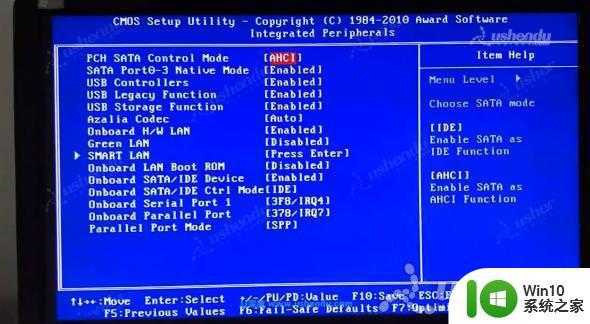
2.按ESC回到首页选择Advanced BIOS Features里的Hard Disk Boot Priority,然后把USB-HDD0按加号调整到第一项。
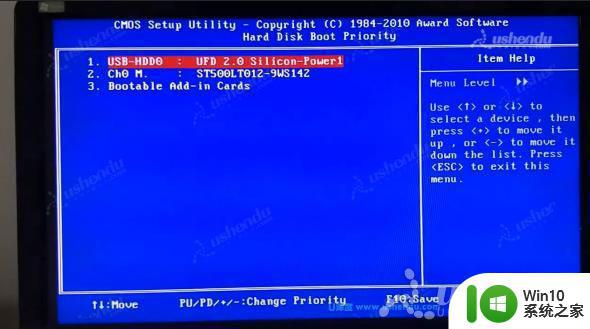
3.回到上个界面,First Boot Device选择USB HDD。
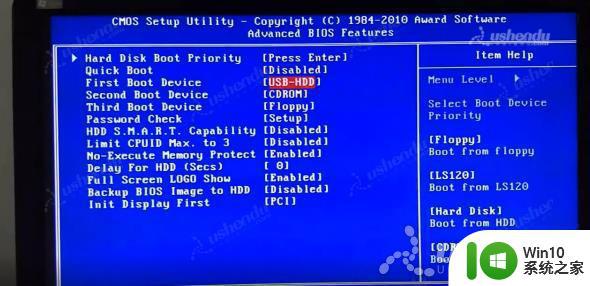
4.按F10保存退出,电脑会自动重启进入PE。
以上给大家讲解的就是技嘉GA-P55-UD3L主板设置u盘启动的吸纳关系方法,大家只需要学习上面的方法进入bios然后一步步设置就可以了。
技嘉GA-P55-UD3L主板进入bios设置U盘启动的步骤 技嘉GA-P55-UD3L主板如何设置u盘启动相关教程
- 技嘉主板GA-P55-UD3L进入bios设置u盘启动图解 技嘉主板GA-P55-UD3L BIOS设置U盘启动步骤详解
- 技嘉GA-B85M-DS3H-A主板进入bios设置u盘启动的步骤 技嘉GA-B85M-DS3H-A主板如何设置u盘启动
- 技嘉bios怎么设置u盘启动?技嘉主板设置启动顺序的方法 技嘉主板如何设置U盘启动顺序
- 技嘉GA-MA78GM-US2H主板进入bios设置u盘启动的步骤 技嘉GA-MA78GM-US2H主板如何设置U盘启动
- 技嘉GA-A55-S3P主板bios设置U盘启动的图文步骤 技嘉GA-A55-S3P主板如何设置U盘启动步骤
- 技嘉主板ga-b150-hd3p怎么设置U盘启动 技嘉主板ga-b150-hd3p如何设置BIOS启动项为U盘
- 技嘉GA-B250M-D3H主板bios设置u盘启动方法 技嘉GA-B250M-D3H主板bios设置u盘启动教程
- 技嘉GA-H81M-DS2-T主板bios设置U盘启动教程 技嘉GA-H81M-DS2-T主板如何设置U盘启动
- 技嘉GA-G41M-ES2L主板bios设置U盘启动方法 技嘉GA-G41M-ES2L主板如何设置U盘启动
- 技嘉P43主板台式机如何设置U盘启动 技嘉P43主板台式机U盘启动设置步骤
- 技嘉主板台式机U盘启动设置教程 技嘉主板台式机U盘启动步骤详解
- 技嘉主板设置从u盘启动快捷键 技嘉主板进去u盘启动按哪个键
- U盘装机提示Error 15:File Not Found怎么解决 U盘装机Error 15怎么解决
- 无线网络手机能连上电脑连不上怎么办 无线网络手机连接电脑失败怎么解决
- 酷我音乐电脑版怎么取消边听歌变缓存 酷我音乐电脑版取消边听歌功能步骤
- 设置电脑ip提示出现了一个意外怎么解决 电脑IP设置出现意外怎么办
电脑教程推荐
- 1 w8系统运行程序提示msg:xxxx.exe–无法找到入口的解决方法 w8系统无法找到入口程序解决方法
- 2 雷电模拟器游戏中心打不开一直加载中怎么解决 雷电模拟器游戏中心无法打开怎么办
- 3 如何使用disk genius调整分区大小c盘 Disk Genius如何调整C盘分区大小
- 4 清除xp系统操作记录保护隐私安全的方法 如何清除Windows XP系统中的操作记录以保护隐私安全
- 5 u盘需要提供管理员权限才能复制到文件夹怎么办 u盘复制文件夹需要管理员权限
- 6 华硕P8H61-M PLUS主板bios设置u盘启动的步骤图解 华硕P8H61-M PLUS主板bios设置u盘启动方法步骤图解
- 7 无法打开这个应用请与你的系统管理员联系怎么办 应用打不开怎么处理
- 8 华擎主板设置bios的方法 华擎主板bios设置教程
- 9 笔记本无法正常启动您的电脑oxc0000001修复方法 笔记本电脑启动错误oxc0000001解决方法
- 10 U盘盘符不显示时打开U盘的技巧 U盘插入电脑后没反应怎么办
win10系统推荐
- 1 萝卜家园ghost win10 32位安装稳定版下载v2023.12
- 2 电脑公司ghost win10 64位专业免激活版v2023.12
- 3 番茄家园ghost win10 32位旗舰破解版v2023.12
- 4 索尼笔记本ghost win10 64位原版正式版v2023.12
- 5 系统之家ghost win10 64位u盘家庭版v2023.12
- 6 电脑公司ghost win10 64位官方破解版v2023.12
- 7 系统之家windows10 64位原版安装版v2023.12
- 8 深度技术ghost win10 64位极速稳定版v2023.12
- 9 雨林木风ghost win10 64位专业旗舰版v2023.12
- 10 电脑公司ghost win10 32位正式装机版v2023.12